HP W17Q, W17E User Manual [es]

Guía del usuario del monitor LCD w17e/W17q
•Prefacio
•Directrices de seguridad y mantenimiento
•Ajuste
•Uso del monitor
•Instalación de los controladores y uso de la función de ajuste automático
•Preguntas frecuentes de soporte técnico
•Especificaciones
•Normas sobre píxeles y calidad de monitores LCD
•Avisos de agencias reguladoras
Las únicas garantías de los productos de Hewlett-Packard (HP) se estipulan en las declaraciones de garantía expresas que acompañan a los productos. Nada de lo mencionado aquí debe interpretarse como garantía adicional. HP no será responsable de los errores técnicos o editoriales ni de las omisiones que pueda contener el presente documento.
HP no asumirá responsabilidad alguna por la utilización o fiabilidad de su software en equipos no suministrados por HP.
Este documento contiene información propia protegida por derechos de autor. Ninguna parte de este documento puede ser fotocopiada, reproducida o traducida a otro idioma sin el consentimiento previo por escrito de HP.
Hewlett-Packard Company
P.O. Box 4010
Cupertino, CA 95015-4010
USA
Copyright © 2007 Hewlett-Packard Development Company, L.P.
Microsoft y Windows son marcas comerciales de Microsoft Corporation registradas en los EE.UU.
Adobe y Acrobat son marcas registradas de Adobe Systems Incorporated.
Bluetooth es una marca comercial perteneciente a su propietario y utilizada por Hewlett-Packard Company bajo licencia.
HP defiende el uso legal de la tecnología y no respalda ni fomenta el uso de sus productos para fines distintos de los permitidos por la ley de propiedad intelectual.
La información contenida en este documento podrá cambiar sin previo aviso.
Part number: 446747-072
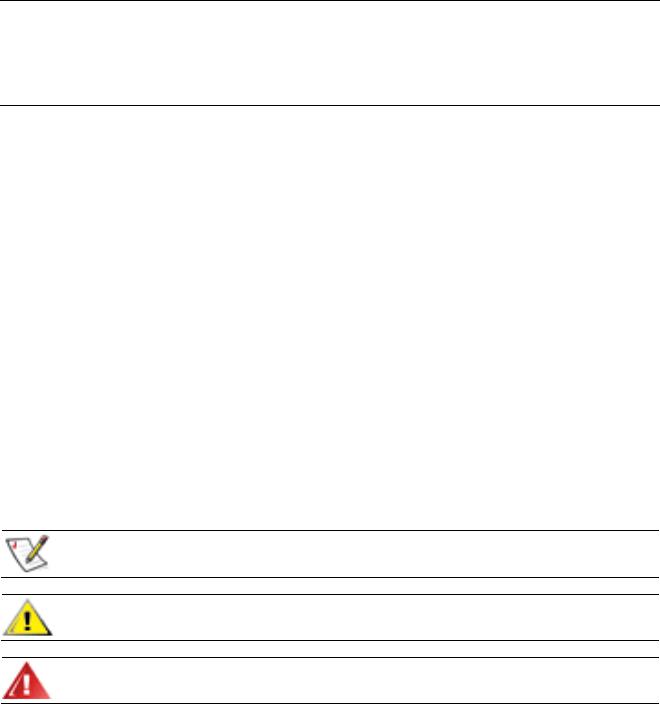
Regresar a la página del Índice
Prefacio
Sobre esta guía • Convenios sobre anotaciones
Sobre esta guía
Esta guía está pensada para cualquiera que utilice el Monitor LCD w17e / W17q de HP. Describe las características, la configuración y el funcionamiento del monitor.
Las secciones son las siguientes:
•Directrices de seguridad y mantenimiento
•Ajuste
•Uso del monitor
•Instalación de los controladores y uso de la función de ajuste automático
•Preguntas frecuentes de soporte técnico
•Especificaciones
•Normas sobre píxeles y calidad de monitores LCD
•Avisos de agencias reguladoras
Convenios sobre anotaciones
Las siguientes sub-secciones describen las convenciones sobre anotaciones utilizadas en este documento.
Notas, precauciones y advertencias
A través de esta guía, los bloques de texto pueden estar acompañados por un icono y estar impresos en negrita o cursiva. Estos bloques son notas, precauciones y advertencias y se utilizan de la siguiente manera:
NOTA: Una NOTA indica información importante que le ayuda a hacer un mejor uso de su monitor.
PRECAUCIÓN: Una PRECAUCIÓN indica ya sea daño potencial al equipo o pérdida de datos y le dice cómo evitar el problema.
ADVERTENCIA: Una ADVERTENCIA indica el potencial de lesión corporal y le dice cómo evitar el problema.
Algunas advertencias pueden aparecer en formatos alternos y pueden estar acompañadas por un icono. En tales casos, la presentación específica de la advertencia es obligatoria por parte de la autoridad reguladora.
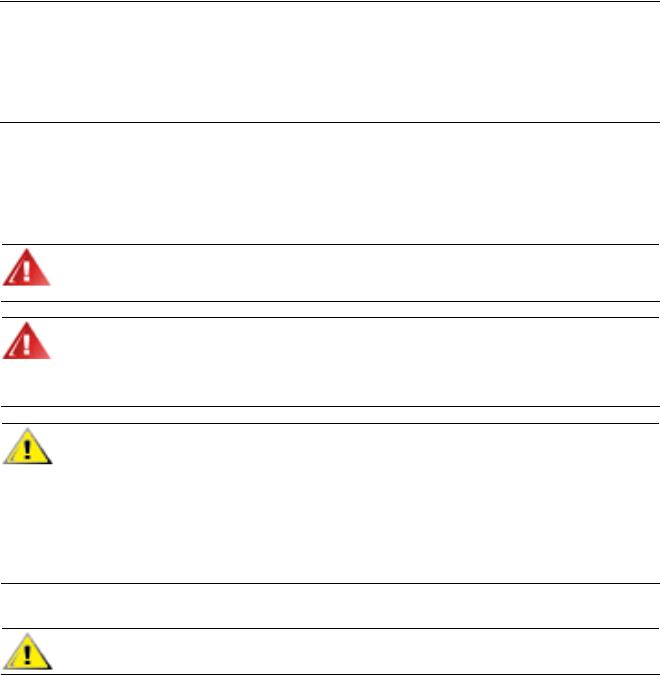
Regresar a la página del Índice
Directrices de seguridad y mantenimiento
Información importante de seguridad • Precauciones de seguridad •
Directrices de mantenimiento • Limpieza del monitor
Información importante de seguridad
El cable de alimentación está diseñado para usarse con su monitor. Si desea usar un cable diferente, use solamente una fuente de alimentación y una conexión compatibles con este monitor. Para más información acerca del cable de alimentación correcto para su monitor, consulte Requisitos del juego de cables de alimentación.
ADVERTENCIA: Para reducir el riesgo de descarga eléctrica o daño a su equipo, no desactive la conexión a tierra del cable de alimentación. La toma de tierra es un dispositivo importante de seguridad. Conecte el equipo a una toma de corriente con puesta a tierra.
ADVERTENCIA: Por su seguridad, compruebe que la toma de corriente con puesta a tierra a la que conecte el cable de alimentación sea de fácil acceso para el operador y esté ubicada lo más cerca posible del equipo. Para desconectar la energía del equipo, tome firmemente el enchufe del cable de alimentación de la toma de electricidad y desenchúfelo. Nunca tire del cable.
PRECAUCIÓN: Para proteger su monitor, así como su PC, conecte todos los cables de alimentación de su equipo y los dispositivos periféricos (como el monitor, la impresora o el escáner) a un dispositivo de protección contra picos de tensión, tal como un conector múltiple con protección contra picos de tensión o un sistema de alimentación ininterrumpida (UPS, por sus siglas en inglés).
No todos los conectores múltiples ofrecen protección contra picos; debe estar etiquetado específicamente el hecho de que tiene esta característica. Use un conector múltiple de un fabricante que ofrezca una póliza de sustitución por daños para que pueda reemplazar su equipo si falla la protección contra picos de tensión.
Precauciones de seguridad
PRECAUCIÓN: Evite aplicar presión a la pantalla LCD, ya que puede dañar el monitor.
•Use solamente una fuente de alimentación y una conexión compatibles con este monitor, como se indica en la etiqueta o placa trasera del monitor.
•Asegúrese de que el amperaje total de los productos conectados a la toma no excede el límite de la toma eléctrica, y que el amperaje total de los productos conectados al cable no excede el límite del cable. Revise la etiqueta de alimentación para determinar el amperaje (A o Amps) correspondiente a cada dispositivo.
•Instale su monitor cerca de una toma de fácil alcance. Para desconectar el monitor, tome el enchufe firmemente y tire de él para sacarlo de la toma. Nunca desconecte el monitor tirando del cable.
•No permita que nada cuelgue del cable de alimentación. No pise el cable.

Directrices de mantenimiento
Para mejorar el desempeño y extender la vida útil de su monitor:
•No abra su monitor ni intente reparar este producto usted mismo. Si su monitor no funciona correctamente o se ha caído o dañado, comuníquese con su distribuidor, vendedor o proveedor de servicios autorizado por Hewlett-Packard.
•Ajuste solo los controles que se describen en las instrucciones de funcionamiento.
•Apague su monitor cuando no lo esté utilizando. Puede aumentar considerablemente el tiempo de vida esperado de su monitor usando un programa protector de pantallas y apagando el monitor cuando no esté en uso.
•Mantenga su monitor en un área bien ventilada, lejos de la luz, calor o humedad excesivos.
•Este monitor cuenta con ranuras y aberturas de ventilación. Estas aberturas no deben ser bloqueadas o cubiertas. Nunca meta ningún tipo de objeto en las ranuras o aberturas de la unidad.
•Antes de limpiar su monitor, desenchúfelo de la toma de la pared.
•Nunca deje caer su monitor ni lo coloque en una superficie inestable.
•Al quitar la base del monitor, debe acostar el monitor cara abajo en una superficie suave para prevenir que se raspe, desfigure o rompa.
Limpieza del monitor
El monitor es un dispositivo óptico de alta calidad que necesita cuidados especiales para su limpieza. Para limpiar el monitor, siga estos pasos:
1Apague el equipo y el monitor.
2Antes de limpiar su monitor, desenchúfelo de la toma de la pared.
PRECAUCIÓN: No utilice benceno, disolvente, amoníaco ni ninguna otra sustancia volátil para limpiar la pantalla o la carcasa de su monitor. Estos productos químicos pueden dañar el monitor. No use limpiadores líquidos ni aerosoles. Nunca use agua para limpiar una pantalla LCD.
3Limpie la pantalla con un paño seco, suave y limpio.
Si la pantalla necesita limpieza adicional, use un limpiador de pantalla antiestático.
4Desempolve la carcasa del monitor. Use un trapo húmedo para limpiar la carcasa.
Si la carcasa requiere limpieza adicional, use un trapo limpio humedecido con alcohol isopropílico.
5Enchufe el monitor.
6Encienda el monitor y el equipo.
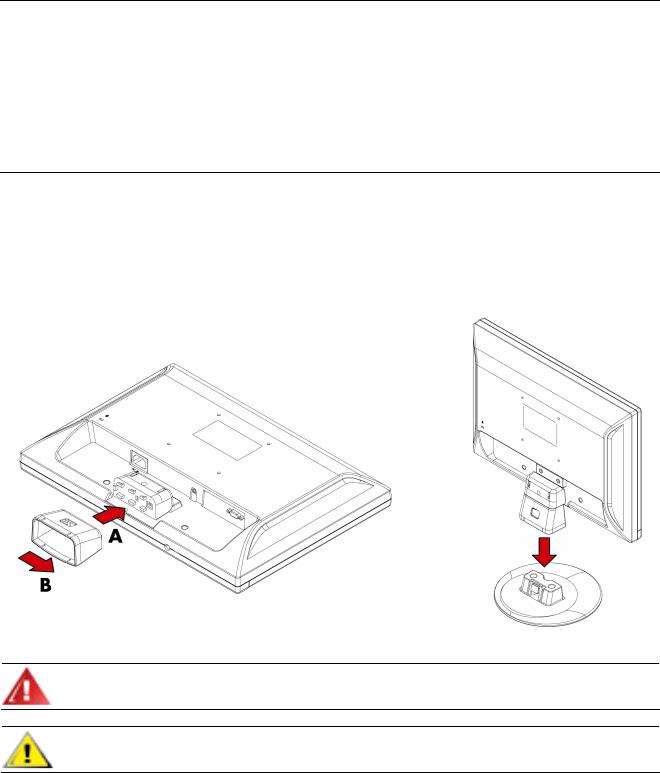
Regresar a la página del Índice
Ajuste
Base e inclinación • Cables • Brazo para montaje en pared
Base e inclinación
Conexión de la base • Retirada de la base • Ajuste de la inclinación
Conexión de la base
1Coloque el monitor cara abajo en una superficie plana y protegida.
2Alinee las ranuras del pedestal con las lengüetas del panel e inserte (A).
3Deslice el pedestal a la derecha para fijarlo en su lugar (B).
4Levante el panel y encaje el pedestal en la base hasta que se fije la lengüeta de empuje.
ADVERTENCIA: Tenga cuidado de no pellizcarse o pelarse los dedos cuando fije la base.
PRECAUCIÓN: Para prevenir daños, evite aplicar presión en la parte frontal del panel.
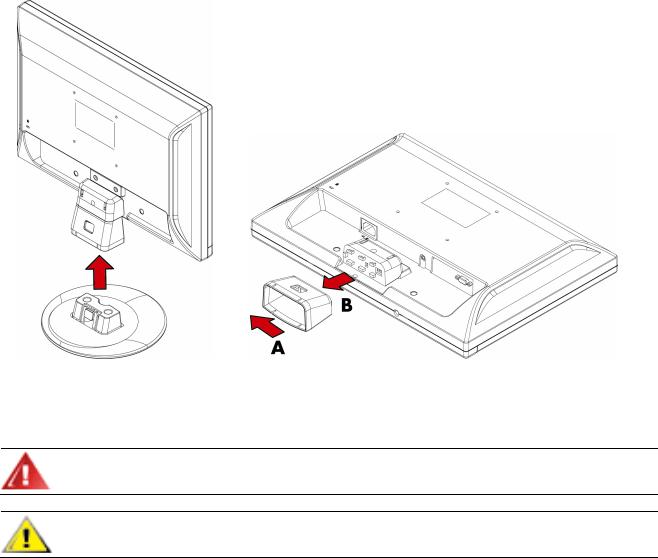
Retirada de la base
1 Empuje la lengüeta de liberación y saque el pedestal de la base.
2Coloque el monitor cara abajo en una superficie plana y protegida.
3Deslice el pedestal hacia la izquierda para desmontarlo de la base (A).
4Quite el pedestal del panel (B).
ADVERTENCIA: Tenga cuidado de no pellizcarse o pelarse los dedos cuando fije la base.
PRECAUCIÓN: Para prevenir daños, evite aplicar presión en la parte frontal del panel.
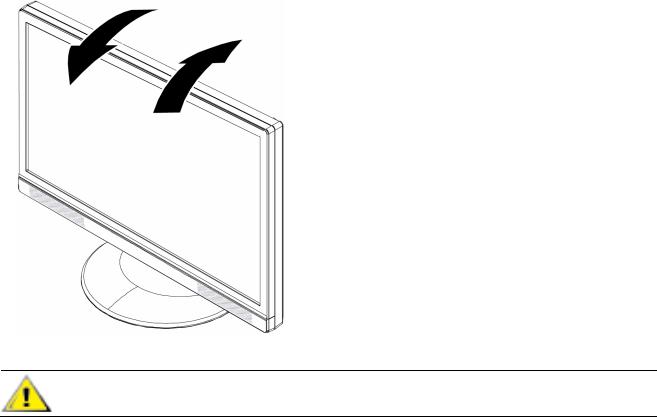
Ajuste de la inclinación
Para una visión óptima, ajuste la inclinación de la pantalla a su preferencia, de la siguiente manera:
1Colóquese frente al monitor y sostenga el soporte de forma que no se caiga el monitor mientras cambia la inclinación.
2Ajuste la inclinación moviendo el borde superior del monitor hacia usted o en sentido contrario.
PRECAUCIÓN: Para evitar roturas u otro daño, no toque la pantalla LCD mientras cambia la inclinación.
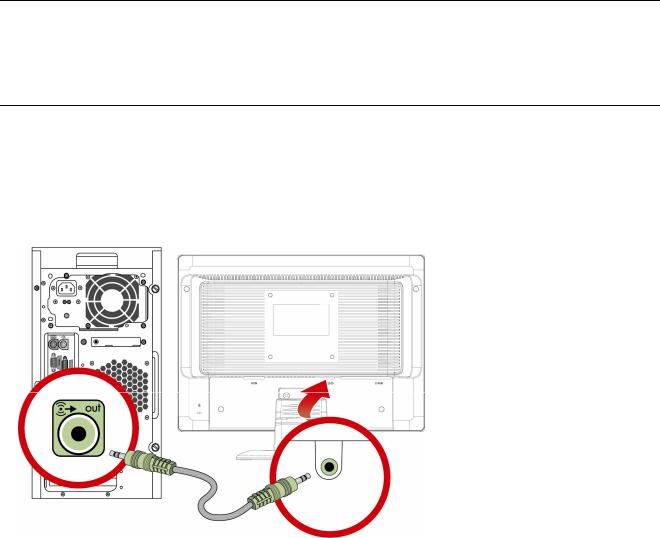
Regresar a la página del Índice
Cables
Conexión de cables
Conexión de cables
Conecte el cable VGA suministrado a este monitor. Los conectores se encuentran en la parte posterior del monitor.
1Apague el ordenador.
2Conecte los altavoces integrados en el monitor al equipo, utilizando el cable de audio (conector verde).
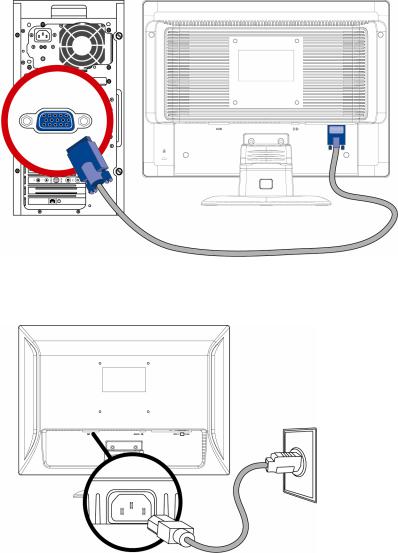
3Conecte un extremo del cable VGA D-Sub de 15 patillas (conector azul) a la parte posterior del monitor y el otro extremo al puerto VGA del equipo.
4Conecte un extremo del cable de alimentación a la parte posterior del monitor y el otro a la salida puesta a tierra.
5 Encienda el monitor y el equipo.
Si su monitor muestra una imagen, la instalación está completa. Si no muestra ninguna imagen, consulte Preguntas frecuentes de soporte técnico y Uso del monitor.
